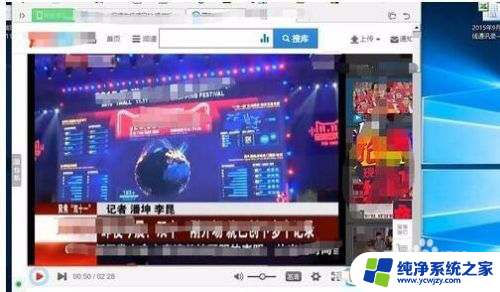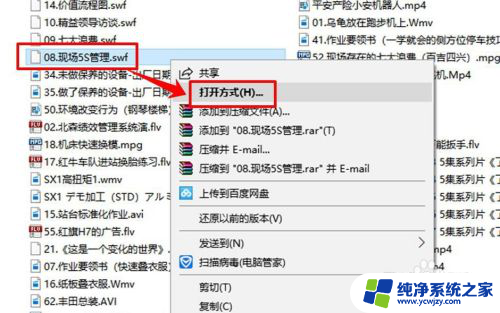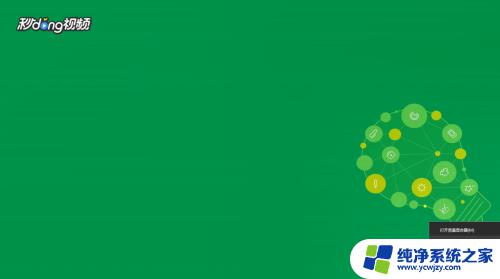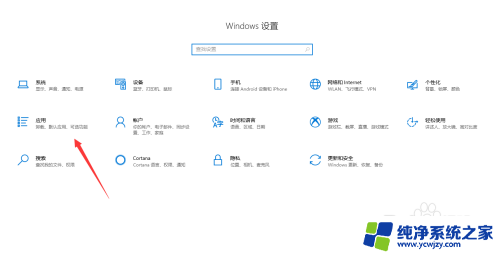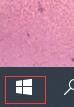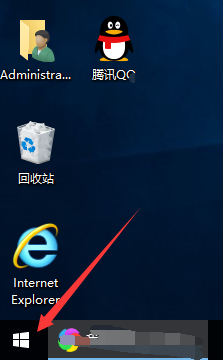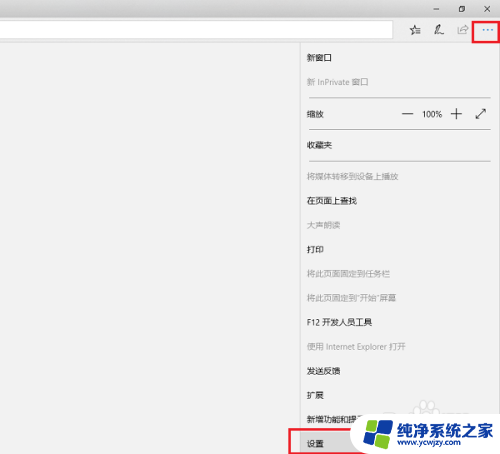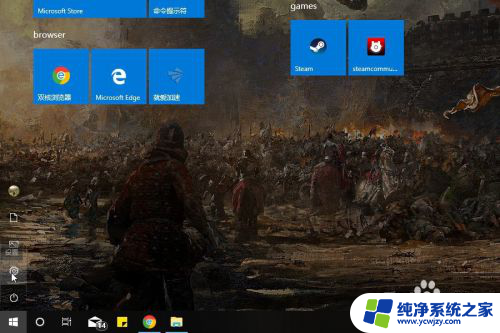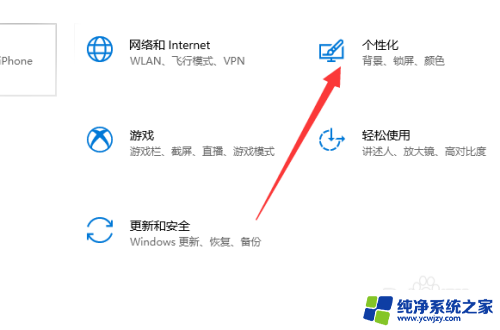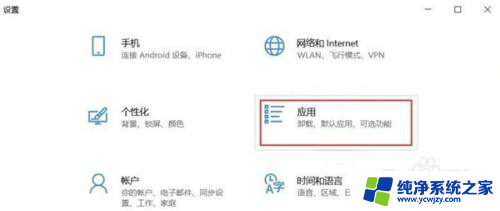windows照片播放视频 使用Win10照片应用播放视频的步骤
更新时间:2023-06-06 07:36:52作者:xiaoliu
windows照片播放视频,Win10自带的照片应用可以方便地浏览和管理照片集,不过你知道其实它也可以播放视频吗?借助这个功能,你可以轻松地查看以前保存的影片,而无需另外下载视频播放器。如果你想了解如何用Win10照片应用播放视频,下面就随小编一起来看看具体步骤吧!
步骤如下:
1.在Windows10桌面,依次点击“开始/照片”菜单项。
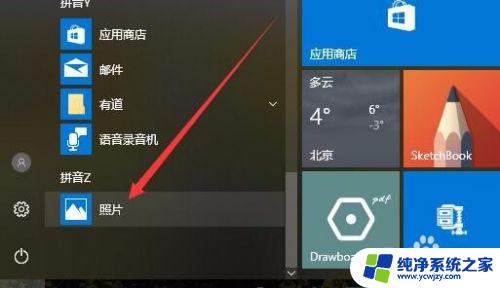
2.这时就会打开Windows10的照片应用,点击右上角的“更多”按钮。

3.在打开的下拉菜单中点击“设置”菜单项。
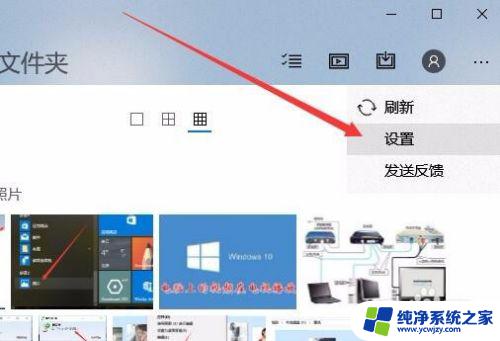
4.在打开的照片设置窗口中,点击“添加文件夹”快捷链接。
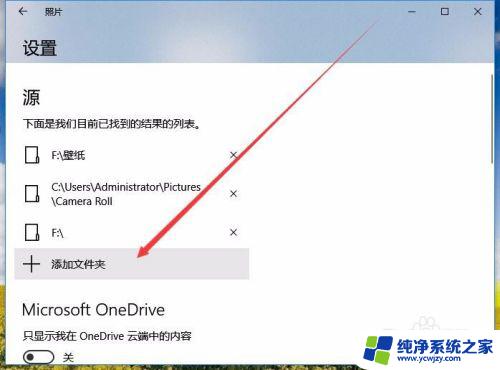
5.接下来选择视频文件所在的文件夹就可以了,选中后点击“将此文件夹添加到图片”按钮。
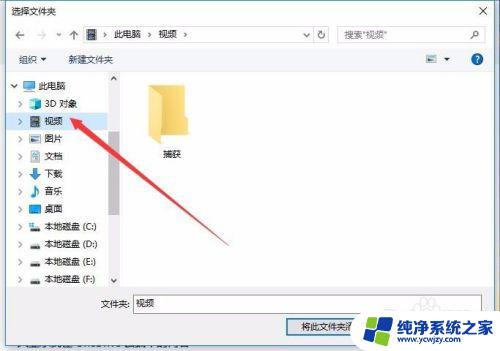
6.这时就可以看到在照片中已自动添加了要播放的视频文件了。
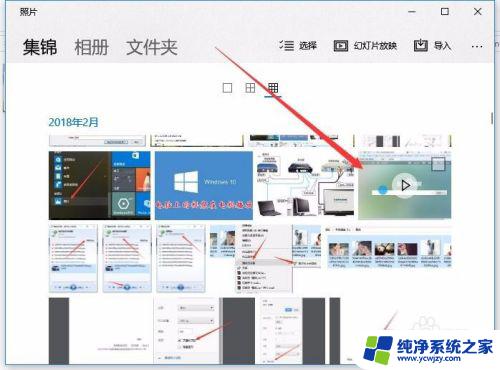
7.双击视频文件后就可以使用照片应用播放视频了。
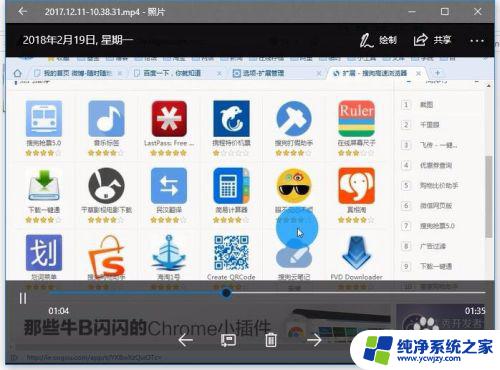
这就是Windows照片应用程序中播放视频的全部内容,如果需要,用户可以按照这些步骤进行操作,希望这些信息能对大家有所帮助。